Kaip gauti „Galaxy S7 Like Scrolling“ ekrano kopiją „Android“ įrenginiuose
Įvairios / / February 14, 2022
Koks yra geriausias būdas pasidalyti pokalbiu WhatsApp arba tekstinė žinutė kitame pokalbyje? Na, o jei manote, kad darote ekrano kopiją ir pokalbį, o paskui jį persiunčiate, esate visiškai teisus. Kartais, kai noriu pasidalink mano pokalbiu su kažkuo „WhatsApp“ visada darau ekrano kopijas ir tada jas siunčiu, o kai pokalbis yra mažas, viskas susvyruoja.

Komplikacijų kyla, kai naršydamas pokalbį turiu padaryti daugiau nei 2 ekrano kopijas. Taip pat buvo sunku įsitikinti, kad jis buvo išsiųstas tikslia tvarka, o vienas praleidimas pavertė visą pokalbį nesąmonė.
Siekdama padėti tokiose situacijose, „Samsung“ paleido slinkti ekrano kopijas su Note5 ir jie tęsė „Samsung Galaxy S7“ funkciją, kai galima padaryti slenkančią ekrano ekrano kopiją ir išsiųsti ją kaip vieną didelį vaizdo failą, kurį asmuo gali perskaityti vienu ypu. Jau apžvelgėme šią funkciją, skirtą „Samsung“ vartotojams, o kitiems – yra programa, kuri suteikia funkciją bet kuriam „Android“ telefonui, net ir be šakninės prieigos. Pažiūrėkime.
„Stitch & Share“, skirta „Android“.
Siuvinėti ir bendrinti yra puiki programa, skirta toms pačioms funkcijoms, o įdiegus ir paleidus programą ji veiks fone. Pradžioje programėlė pateiks nedidelę apžvalgą, kaip reikia daryti ekrano kopijas, kad jos būtų tinkamai susiūtos. Tiesiog įsitikinkite, kad perdengėte tam tikrą ekrano dalį tarp ekrano kopijų, kad programa jas tinkamai sujungtų.
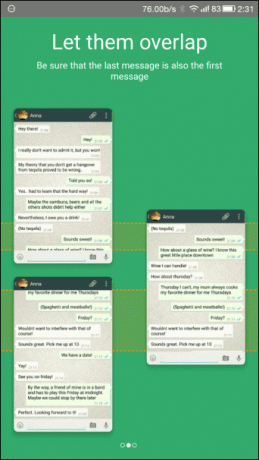
Geriausias dalykas programoje yra tai, kad ji veikia kaip nepriklausomas įrankis, todėl gali susieti bet ką ir viską, ką galite slinkti savo „Android“. Taigi leiskite man parodyti, kaip galite padaryti nustatymų puslapio slenkančią ekrano kopiją.
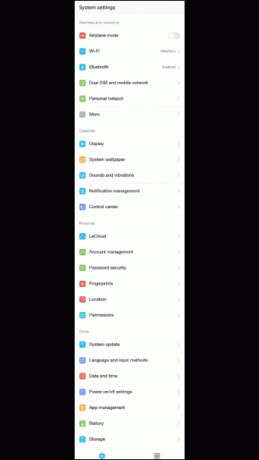
Kaip padaryti slenkančią ekrano kopiją
1 žingsnis: Įsitikinkite, kad „Stitch & Share“ veikia fone, tada atidarykite „Android“ nustatymus. Čia įsitikinkite, kad esate pačiame viršuje ir padarykite pradinę ekrano kopiją.
2 žingsnis: Dabar slinkite žemyn ir įsitikinkite, kad vienas iš elementų sutampa su ankstesne ekrano kopija, ir padarykite antrą ekrano kopiją. Kartokite tai, kol padarysite viso puslapio ekrano kopiją.
3 veiksmas: Baigę gausite pranešimą iš „Stitch & Share“, kad ekrano nuotraukos buvo sujungtos ir jums tereikia jį bakstelėti, kad jį atidarytumėte.


4 veiksmas: Visos ekrano kopijos bus išdėstytos viena po kitos, o persidengianti sritis padės programai įsitikinti, kad jos yra susiūtos tinkamoje vietoje. Jūs netgi galite pridėti komentarus jei spustelėsite redagavimo mygtuką ir gali būti naudinga, kai ekrano kopijoje norite paslėpti tam tikrą pokalbio parinktį.
Pastaba: Jei padarę ekrano kopijas negaunate pranešimo susieti ekrano kopijas, galite naudoti + ženklą, kad sukurtumėte jas rankiniu būdu, pasirinkdami ekrano kopijas iš galerijos.
5 veiksmas: Baigę bakstelėkite bendrinimo mygtuką ir ekrano kopija bus paruošta bendrinti. Tačiau atminkite, kad Bendrinti URL parinktis iš tikrųjų įkels ekrano kopiją į „Stitch & Share“ serverį ir bendrins internetinę nuorodą. Jei norite siųsti arba išsaugoti vaizdą kaip failą, eikite į Bendrinti failą parinktį ir tęskite.


Išvada
Taip galite susieti ir bendrinti ekrano kopiją kaip vieną slenkantį puslapį. Programa yra nemokama su skelbimais, tačiau galite atrakinti versiją be skelbimų už 1,49 USD ir taip pat galite pasirinkti savo spalvas komentuodami už 1,99 USD. Taigi išbandykite programą ir praneškite mums savo nuomonę apie ją.
TAIP PAT SKAITYKITE:7 puikios „Skitch“ alternatyvos „Windows“ ir „Android“.
Paskutinį kartą atnaujinta 2022 m. vasario 03 d
Aukščiau pateiktame straipsnyje gali būti filialų nuorodų, kurios padeda palaikyti „Guiding Tech“. Tačiau tai neturi įtakos mūsų redakciniam vientisumui. Turinys išlieka nešališkas ir autentiškas.



